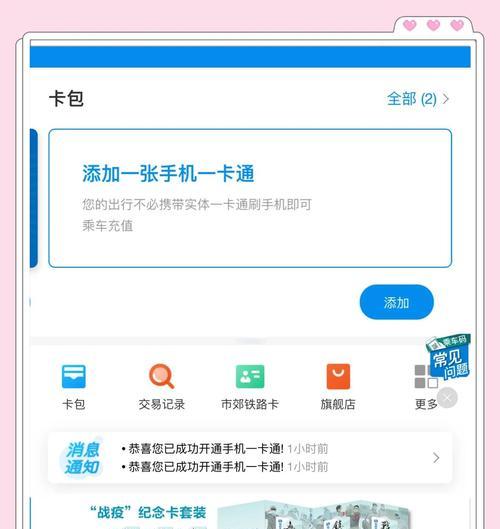苹果蓝牙键盘连接步骤是什么?
- 数码经验
- 2025-07-27 10:22:01
- 3
随着科技的发展,蓝牙技术已经广泛应用于我们的日常生活中,而苹果设备上的蓝牙键盘因其便携性和高兼容性,成为许多用户的选择。如果您刚刚购买了一款苹果蓝牙键盘,又或是想了解如何将现有的蓝牙键盘与苹果设备进行连接,那么这篇文章将为您详细讲解苹果蓝牙键盘的连接步骤。
准备工作:确保设备兼容并开启蓝牙功能
在开始连接之前,请确认您的苹果设备支持蓝牙功能,并且键盘兼容您的设备。通常,苹果蓝牙键盘支持所有运行macOS和iOS系统的设备。接下来,请确保您的设备上的蓝牙功能已经开启。

步骤一:开启苹果蓝牙键盘
打开您的苹果蓝牙键盘,按下键盘右上角的电源按钮,指示灯应该会开始闪烁,这表示键盘正在等待配对。
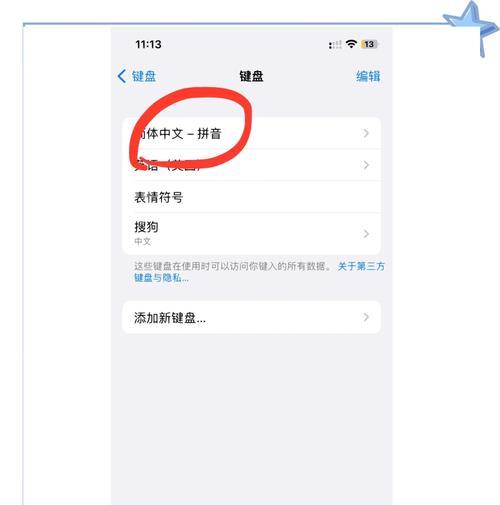
步骤二:将苹果蓝牙键盘与苹果设备配对
对于iPhone或iPad:
1.在您的iPhone或iPad上,进入“设置”。
2.点击“蓝牙”选项,确保蓝牙开关已经打开。
3.在出现的蓝牙设备列表中,找到您的苹果蓝牙键盘,并点击进行配对。
4.按照屏幕上的指示完成配对过程。
对于Mac电脑:
1.打开您的Mac电脑,并确保其操作系统为最新版本。
2.点击屏幕右上角的蓝牙图标,打开蓝牙菜单。
3.在蓝牙菜单中选择“打开蓝牙”。
4.同样地,在出现的蓝牙设备列表中选择您的苹果蓝牙键盘进行配对。
5.按照屏幕上的指示完成配对过程。

步骤三:连接并开始使用
配对成功后,您的苹果蓝牙键盘应该会与您的设备连接,并且可以开始使用了。您可以通过敲击键盘上的按键来输入文字,享受便捷的打字体验。
遇到问题时的解决办法
如果在配对过程中遇到任何问题,您可以尝试以下解决方法:
确保键盘和设备之间的距离没有超过蓝牙的有效距离(一般为10米)。
关闭并重新开启设备的蓝牙功能。
重置您的苹果蓝牙键盘,通常可以通过长按电源按钮直到指示灯停止闪烁并重新开始闪烁来完成重置。
检查是否有其他设备正在干扰蓝牙连接,如有,请尽可能远离这些干扰源。
附加技巧与维护
关于电池寿命
苹果蓝牙键盘通常使用可更换的AAA电池。为了延长电池寿命,请在不使用键盘时关闭电源。
关于键盘清洁
保持键盘清洁对保持其性能至关重要。定期使用微湿的软布轻轻擦拭键盘,以去除灰尘和残留物。
关于蓝牙键盘的更新
苹果会不定期更新蓝牙键盘的固件来改进性能。请确保您的设备系统和键盘固件都是最新版本。
通过以上步骤,相信您已经能够顺利将苹果蓝牙键盘连接到您的苹果设备。如果在连接过程中遇到任何问题,请参考本文所提供的解决办法,或联系苹果官方技术支持获取进一步的帮助。
使用苹果蓝牙键盘可以大大提升您的打字体验,无论是工作、学习还是娱乐,它都能为您带来更加舒适和高效的使用感受。现在,就享受这种无拘无束的自由输入方式吧!
版权声明:本文内容由互联网用户自发贡献,该文观点仅代表作者本人。本站仅提供信息存储空间服务,不拥有所有权,不承担相关法律责任。如发现本站有涉嫌抄袭侵权/违法违规的内容, 请发送邮件至 3561739510@qq.com 举报,一经查实,本站将立刻删除。!
本文链接:https://www.ycdnwx.cn/article-11594-1.html